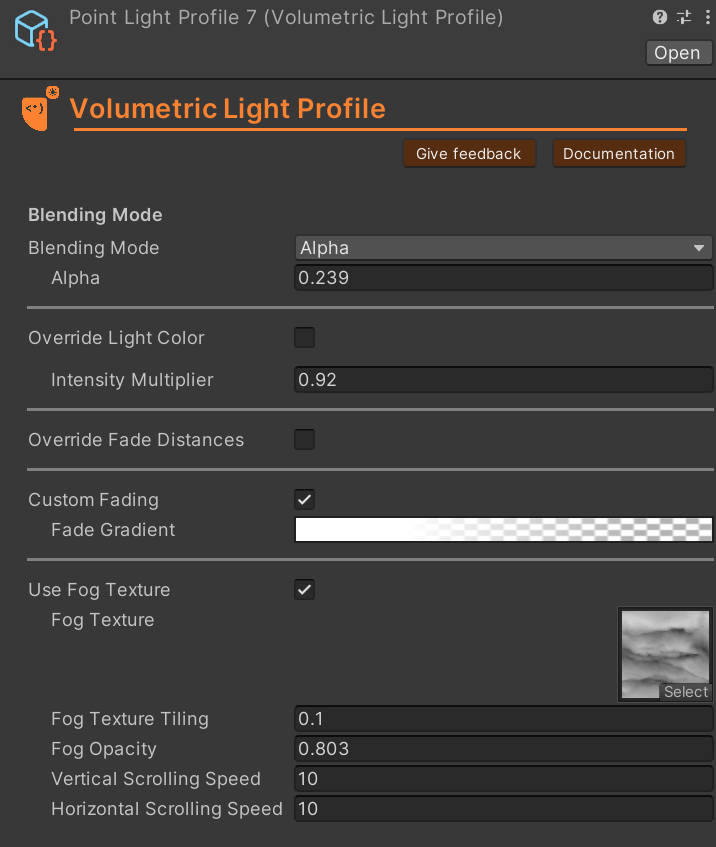
Das volumetrische Lichtprofil ermöglicht es dir, die Einstellungen für volumetrische Lichtquellen in deinem Unity-Projekt fein abzustimmen und diese Einstellungen für mehrere Lichter freigeben in deinen Szenen.
Ein neues volumetrisches Lichtprofil erstellen
- Ein Profil erstellen:
- Klicken Sie mit der rechten Maustaste in das Projektfenster und wählen Sie
Erstellen > Sparrow > Volumetrische Lichter > VolumetricLightProfile.- Benenne das neue Profil nach Bedarf um.
- Klicken Sie mit der rechten Maustaste in das Projektfenster und wählen Sie
- Gespeicherte Werte laden:
- Das Dropdown im Inspektor zeigt an, ob ein gespeichertes Profil geladen ist.
- Die Änderungen werden automatisch gespeichert, wenn du den Inspektor verlässt.
- Das Dropdown im Inspektor zeigt an, ob ein gespeichertes Profil geladen ist.
Du kannst ein Profil auch über den Inspektor einer Leuchte erstellen, der noch kein Profil zugewiesen wurde. Klicke einfach auf die Schaltfläche "Neu" und alle Einstellungen des einzelnen Lichts werden in das neu erstellte Profil übertragen.
Optionen und Einstellungen
- Überblendungsmodus:
- Alpha: Standard-Mischmodus.
- Zusatzstoffe: Fügt das Licht hinzu und erzeugt hellere Effekte.
- Alpha: Standard-Mischmodus.
- Alpha:
- Legt die Transparenz des Lichts fest. Die Werte reichen von 0 (völlig transparent) bis 1 (völlig undurchsichtig).
- Lichtfarbe außer Kraft setzen:
- Setzt die Lichtfarbe außer Kraft.
- Farbe: Lege eine neue Farbe fest, wenn der Override aktiviert ist.
- Intensität: Lege die Lichtintensität für die neue Farbe fest.
- Setzt die Lichtfarbe außer Kraft.
- Intensitätsmultiplikator:
- Multipliziert die Lichtintensität. Die Werte reichen von 0 bis 2.
- Individuelles Fading:
- Verwende einen benutzerdefinierten Farbverlauf zum Überblenden.
- Steigung: Definiere den Gradienten, der die Lichtabschwächung steuert.
- Verwende einen benutzerdefinierten Farbverlauf zum Überblenden.
- Überblendungsabstände außer Kraft setzen:
- Setze die Standardwerte für Geometrie und Tiefenüberblendung außer Kraft.
- Geometrie Abstand: Abstand, über den das Licht aufgrund der Geometrie verblasst.
- Kameraabstand: Abstand, über den das Licht in Abhängigkeit von der Kamera schwächer wird.
- Stärke der Kantenüberblendung: Stärke des Fresnel-basierten Überblendungseffekts.
- Setze die Standardwerte für Geometrie und Tiefenüberblendung außer Kraft.
- Nebeltextur verwenden:
- Verwende eine Textur, um Nebeleffekte zu erzeugen.
- Nebel Textur: Textur, die zum Maskieren des Lichts verwendet wird.
- Nebel Textur Kacheln: Bestimme, wie die Textur gekachelt wird.
- Nebeltrübung: Passe die Deckkraft des Nebels an.
- Vertikale Bildlaufgeschwindigkeit: Vertikale Scrollgeschwindigkeit der Nebeltextur.
- Geschwindigkeit des horizontalen Bildlaufs: Horizontale Scrollgeschwindigkeit der Nebeltextur.
- Verwende eine Textur, um Nebeleffekte zu erzeugen.
Ein Profil anwenden
Um ein Profil auf ein Lichtobjekt anzuwenden:
- Lichtkomponente auswählen:
- Wähle das gewünschte Lichtobjekt in der Szene aus.
- Öffne den Inspektor.
- Klick
Komponente hinzufügenund fügen SieVolumetrisches Licht.- Gehe zu den Einstellungen des
Volumetrische Lichtkomponente.
- Gehe zu den Einstellungen des
- Ziehen Sie die erstellten
VolumetricLightProfilein das Profilfeld desVolumetrische Lichtkomponente.
- Wähle das gewünschte Lichtobjekt in der Szene aus.
Zusammenfassung
Mit dem volumetrischen Lichtprofil in Unity kannst du atemberaubende Licht- und Nebeleffekte erzeugen, indem du Farbe, Überblendung und Überblendoptionen fein abstimmst. Nutze diese leistungsstarken Werkzeuge, um die visuelle Attraktivität und Atmosphäre deiner Spielszenen zu verbessern.